Вы хотите скрыть наиболее посещаемые сайты на новой вкладке в Google Chrome? В этом посте я покажу вам, как это легко сделать несколькими способами.
Google Chrome является одним из наиболее часто используемых браузеров в последнее время, поскольку предлагает вам ряд функций, направленных на оптимизацию взаимодействия с пользователем, и одна из них — возможность быстрого доступа к наиболее посещаемым сайтам с помощью миниатюр каждый раз, когда вы открываете новую вкладку в Google Chrome. .
Обновлять: Начиная с версии Chrome 69 миниатюры стали значками, представляющими веб-сайт. Таким образом, вы больше не видите изображения на этих миниатюрах, а представляете собой маленькие значки или символы. Это изменение улучшает конфиденциальность, но вы также можете удалить их.
Полезны ли самые посещаемые сайты Chrome?
Это зависит от того, кого вы спросите. Но что можно сказать наверняка, так это то, что в сети много споров на эту тему, и Chrome уже мог бы избежать этого, просто внедрив опцию, позволяющую отключать эти значки.

Правда в моей повседневной работе заключается в том, что я использую самые посещаемые сайты, чтобы быстро переходить в места, которые я посещаю часто. Это удобные ярлыки.
Но также верно и то, что если, например, я записываю видео или в любой момент времени я много раз посещал страницу, которую я не хочу, чтобы ее видели, это раздражает и может стать чем-то нескромным.
Как скрыть самые посещаемые сайты в новой вкладке
Если вы один из тех, кому по какой-либо причине не нравятся наиболее посещаемые сайты Chrome на главном экране или в новых открываемых вами вкладках, здесь я оставляю вам различные варианты, чтобы скрыть их, пока Google официально не добавит опцию.
На данный момент, когда я это пишу, могу вас уверить, что все способы убрать миниатюры или миниатюры, которые я здесь выложил, работают, но вы же знаете, как это бывает. Интернет меняется очень быстро, и не исключено, что какая-то опция устаревает или меняется.
Если вы обнаружите, что один из них не работает, дайте мне знать в комментариях, и я обновлю статью, чтобы информация не устарела.
Способ №1: Скрыть наиболее посещаемые сайты один за другим
Это простой способ. И хотя это не глобальный способ скрыть миниатюры на новой вкладке Chrome, он действительно позволяет вам не показывать те, которые вы не хотите отображать.
Если вы наведете указатель мыши на одну из миниатюр, вы увидите, что в правом верхнем углу каждой миниатюры появятся три точки с подписью: Изменить ярлык.

Когда вы нажмете на три точки, откроется окно, подобное следующему:

Если по какой-либо причине вы щелкнули не ту миниатюру или щелкнули по ошибке, обратите внимание, что внизу вы можете Отменить перемены.
Способ №2: Удалить всю историю просмотров
Chrome показывает вам эти миниатюры просто потому, что вы посещали эти сайты или веб-страницы. Если вы удалите всю свою веб-историю, которую вы посетили, она не сможет ничего показать.
Теперь при повторном посещении страницы она снова будет отображаться в виде эскиза. Но это вариант, который я должен вам показать.
Примечание: Удалив всю историю и другие данные, вы потеряете все данные, которые Chrome мог хранить об использовании вами браузера. Так что делайте это на свой страх и риск.
- Нажать на три точки в правом верхнем углу браузера Chrome.
- В меню выберите вариант Настройки
- Прокрутите вниз и нажмите на опцию Передовой
- Теперь, в Конфиденциальность и безопасность раздел, у вас есть опция под названием Очистить данные просмотранажмите здесь.
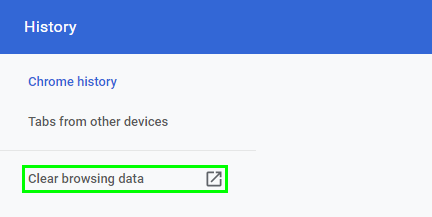
- На появившемся экране выберите следующую опцию Диапазон времени: Все время.
- Отметьте три поля ниже и нажмите на кнопку Очистить данные.
 Хотя эта опция удаляет все ваши данные Chrome, она поможет вам сразу скрыть наиболее посещаемые сайты на новой вкладке.
Хотя эта опция удаляет все ваши данные Chrome, она поможет вам сразу скрыть наиболее посещаемые сайты на новой вкладке.
Способ №3: Изменить настройки новой вкладки Chrome
Используя описанные выше методы, вы удаляете миниатюру, но остается пустым полем.
Google Chrome не позволяет полностью удалить эти пустые поля; цель состоит в том, чтобы настроить новую пустую вкладку и предотвратить отображение этих полей.
- Для этого перейдите в адресную строку браузера и выполните следующий код:
chrome://settings - Прокрутите вниз до раздела На старте и поставьте галочку Открытие определенной страницы или набора страниц
- Теперь нажмите на Добавить новую страницу и введите следующее:
about://blank

- Нажать на Добавлять кнопку для завершения действия и перезапуска браузера, теперь вы увидите пустую страницу вместо самых посещаемых эскизов.
Способ №4: Скрыть наиболее посещаемые страницы на новой вкладке с помощью расширения
Расширения — это небольшие программы, которые вы устанавливаете в браузере и которые обеспечивают дополнительную ценность или позволяют настраивать их, чего нет у самих браузеров.
В зависимости от браузера и языка эти дополнительные функции называются расширениями, надстройками и т. д. Расширения бывают бесплатными и платными, и вы можете скачать их из официальных репозиториев каждого браузера. В Chrome у вас есть полезная функция, которая поможет вам скрыть наиболее посещаемые страницы на новой вкладке.
- Для этого перейдите на следующую страницу расширения:
https://chrome.google.com/webstore/detail/empty-new-tab-page/dpjamkmjmigaoobjbekmfgabipmfilij?hl=es - Нажать на «Добавить в Chrome” и установите расширение:

- Теперь каждый раз, когда вы открываете новую вкладку, вы видите пустую страницу.
Подведение итогов: скрыть наиболее посещаемые страницы на новой вкладке
Вам помог какой-то из методов? Надеюсь на это. Если вы знаете лучший, не стесняйтесь сообщить мне в комментариях, чтобы добавить его.
Чего я не понимаю, так это того, как Chrome после всего бардака не добавил возможность отключить знаменитые миниатюры (теперь называемые ярлыками) на главном экране или новых вкладках вашего браузера.
Обязательно прочтите: как исправить медленную работу Chrome в Windows 10
Если вам понравился урок, поделитесь им в своих любимых сетях, нажав кнопки ниже. Вы поможете мне охватить больше людей, которым нужно знать, как скрыть наиболее посещаемые страницы на новой вкладке из Google Chrome.